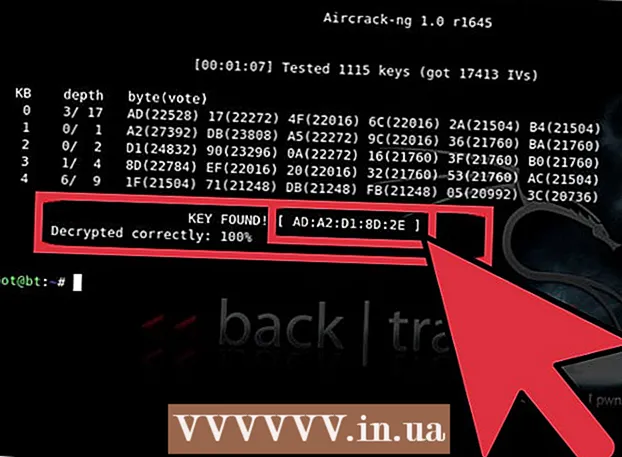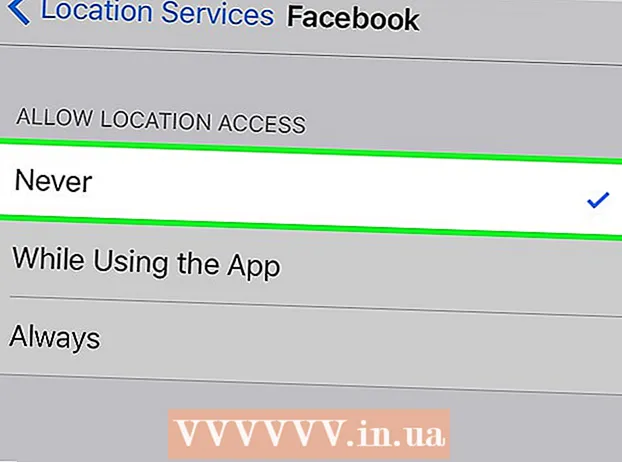Szerző:
Ellen Moore
A Teremtés Dátuma:
18 Január 2021
Frissítés Dátuma:
29 Június 2024

Tartalom
Ebben a cikkben megmutatjuk, hogyan távolíthatja el a filmeket, tévéműsorokat és azok epizódjait a Netflix böngészési előzményeiből. Ehhez számítógépre van szüksége, amely csatlakozik az internethez.
Lépések
 1 Nyissa meg a Netflix webhelyét. Nyissa meg a https://www.netflix.com/en/ webhelyet a számítógép webböngészőjében. A profilválasztó oldal megnyílik, ha már bejelentkezett fiókjába.
1 Nyissa meg a Netflix webhelyét. Nyissa meg a https://www.netflix.com/en/ webhelyet a számítógép webböngészőjében. A profilválasztó oldal megnyílik, ha már bejelentkezett fiókjába. - Ha még nem jelentkezett be, kattintson a Bejelentkezés gombra az oldal jobb felső sarkában, majd adja meg e -mail címét és jelszavát.
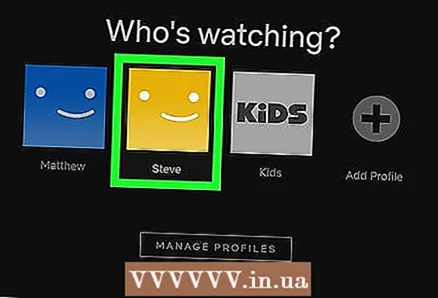 2 Válassza ki a profilját. Kattintson a Netflix -profil ikonjára és nevére.
2 Válassza ki a profilját. Kattintson a Netflix -profil ikonjára és nevére. - Ha csak egy profilja van a Netflix -fiókjában, hagyja ki ezt a lépést.
 3 Mutasson az egérrel a profil ikonra. Az oldal jobb felső sarkában található. Megnyílik egy menü.
3 Mutasson az egérrel a profil ikonra. Az oldal jobb felső sarkában található. Megnyílik egy menü.  4 Kattintson Fiók (Számla). Ez egy lehetőség a menüben. Megnyílik a fiókbeállítások oldala.
4 Kattintson Fiók (Számla). Ez egy lehetőség a menüben. Megnyílik a fiókbeállítások oldala. 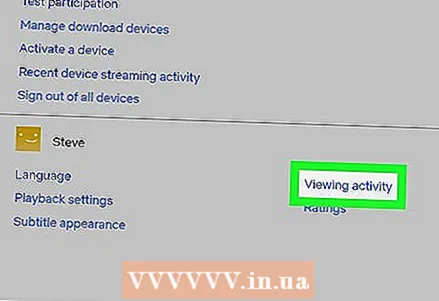 5 Görgessen le, és koppintson a lehetőségre Tevékenység megtekintése (Böngészési előzmények). Ez a link a "Saját profil" szakasz középső oszlopában található.
5 Görgessen le, és koppintson a lehetőségre Tevékenység megtekintése (Böngészési előzmények). Ez a link a "Saját profil" szakasz középső oszlopában található.  6 Keresse meg a törölni kívánt filmet vagy epizódot. Ehhez görgessen lefelé a böngészési előzményekben.
6 Keresse meg a törölni kívánt filmet vagy epizódot. Ehhez görgessen lefelé a böngészési előzményekben. - Görgessen a lista aljára, és kattintson a Több megjelenítése gombra a régebbi bejegyzések megtekintéséhez.
 7 Kattintson az "Eltávolítás" opció ikonra. Úgy néz ki, mint egy kör, előrevágással, és megjelenik a film vagy epizód nevétől jobbra.A film vagy epizód eltávolításra kerül a megtekintési előzményekből; a Netflix is leállítja az adott film vagy epizód alapján az ajánlások küldését.
7 Kattintson az "Eltávolítás" opció ikonra. Úgy néz ki, mint egy kör, előrevágással, és megjelenik a film vagy epizód nevétől jobbra.A film vagy epizód eltávolításra kerül a megtekintési előzményekből; a Netflix is leállítja az adott film vagy epizód alapján az ajánlások küldését. - Az összes epizód eltávolításához kattintson a "Elrejti a sorozatot?" (Elrejti a sorozatot?) Az értesítési ablakban, amely az Eltávolítás gombra kattintva nyílik meg.
- Akár 24 órát is igénybe vehet, amíg a Netflix webhelyen végrehajtott módosítások más eszközökön (például mobileszközökön, konzolokon, intelligens TV -ken) érvénybe lépnek.
Tippek
- Technikailag törölheti okostelefonján és táblagépén a Netflix böngészési előzményeit, ha megnyitja a Netflix webhelyét a mobilböngészőben, majd megnyitja a fiókbeállításokat.
Figyelmeztetések
- Nem tudja eltávolítani a filmeket vagy tévéműsorokat a böngészési előzményekből, ha nem nyitja meg a Netflix webhelyét egy webböngészőben.
- Nem törölheti a böngészési előzményeket a „Gyerekek” profilban.